Konversi OBJ menjadi KML
Cara mengonversi model 3D OBJ menjadi KML untuk visualisasi di Google Earth menggunakan perangkat lunak utama dan alat daring
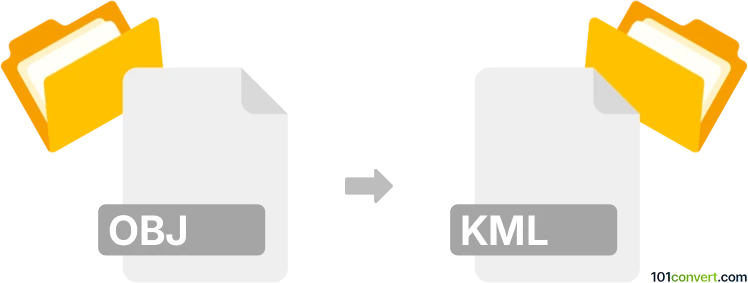
Bagaimana mengkonversi obj ke kml berkas
- Lainnya
- Belum ada peringkat.
101convert.com assistant bot
2mgg
Memahami Format File OBJ dan KML
OBJ adalah format file definisi geometri 3D yang digunakan secara luas dikembangkan oleh Wavefront Technologies. Format ini menyimpan model 3D, termasuk informasi tentang vertices, faces, normals, dan koordinat tekstur. File OBJ populer digunakan dalam pemodelan 3D, animasi, dan pencetakan.
KML (Keyhole Markup Language) adalah format berbasis XML yang digunakan untuk menampilkan data geografis di browser Earth seperti Google Earth. File KML dapat mewakili titik, garis, poligon, dan model 3D dengan referensi geospatial.
Mengapa mengonversi OBJ ke KML?
Mengonversi file OBJ ke KML memungkinkan Anda memvisualisasikan model 3D dalam aplikasi geospasial seperti Google Earth. Ini berguna untuk perencanaan kota, arsitektur, dan skenario lain di mana model 3D perlu ditempatkan di peta dunia nyata.
Cara mengonversi OBJ ke KML
Untuk mengonversi OBJ ke KML, Anda perlu menyematkan model 3D ke dalam file KML sebagai elemen Model, merujuk ke file OBJ dan tekstur terkaitnya. Proses ini sering membutuhkan perangkat lunak khusus atau konverter online.
Perangkat lunak yang direkomendasikan untuk konversi OBJ ke KML
- SketchUp Pro: Impor file OBJ Anda menggunakan File → Import, lalu ekspor sebagai KML dengan File → Export → 3D Model dan pilih format Google Earth (*.kmz). KMZ adalah file KML yang dikompresi dengan model tertanam.
- Blender (dengan plugin): Impor file OBJ, lalu gunakan plugin ekspor KML untuk menyimpan sebagai KML/KMZ. Plugin mungkin diperlukan karena dukungan native terbatas.
- Konverter online: Situs web seperti MyGeodata Converter memungkinkan Anda mengunggah file OBJ dan mengonversinya ke KML/KMZ langsung di browser Anda.
Langkah-langkah konversi menggunakan SketchUp Pro
- Buka SketchUp Pro.
- Pilih File → Import dan pilih file OBJ Anda.
- Sesuaikan posisi dan skala model sesuai kebutuhan.
- Pilih File → Export → 3D Model.
- Pilih Google Earth (*.kmz) sebagai format ekspor.
- Simpan file tersebut. File KMZ hasil ekspor berisi KML dan model 3D tertanam.
Tips untuk konversi yang berhasil
- Pastikan file OBJ Anda telah diberi tekstur dan skala dengan benar sebelum konversi.
- Periksa KML/KMZ di Google Earth untuk memastikan penempatan dan tampilannya benar.
- Untuk model yang besar atau kompleks, sederhanakan geometri untuk meningkatkan kinerja di viewer geospasial.
Catatan: Catatan konversi obj ke kml ini tidak lengkap, harus diverifikasi, dan mungkin mengandung ketidakakuratan. Silakan pilih di bawah ini apakah Anda merasa informasi ini bermanfaat atau tidak.